告诉你win10小娜怎么用
分类:win10教程 发布时间:2019-02-20 09:18:02
win10系统是一个非常具有人性化的操作系统,它不仅可以使设备之间进行无缝操作,还回归了大众期盼已久的开始菜单,很多朋友都安装了win10系统。接下来,我就给大家介绍一下win10小娜功能的使用方法
win10小娜功能怎么用呢?有些新升级win10系统的朋友对于桌面的小圆圈百思不得其解,问了朋友才知道是小娜功能,可是小娜功能该如何使用呢?今天,我就将小娜功能的使用方法分享给大家
1、点击桌面左下角的小圆圈
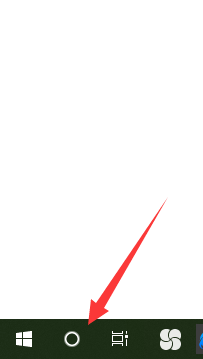
小娜功能电脑图解1
2、如果没有小圆圈,就打开开始菜单,找到C开头的小娜点击就可以了
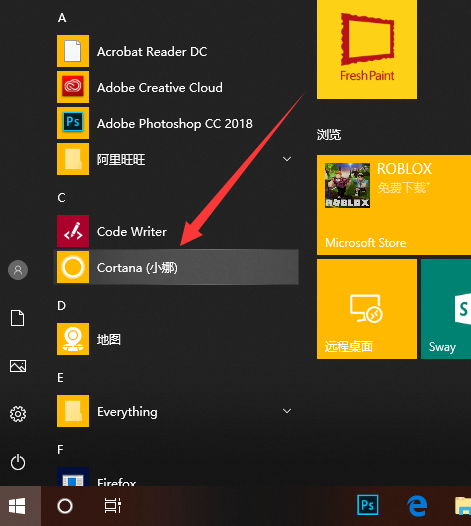
小娜功能电脑图解2
3、打开后就是这个样子,可以打字搜索想要的文件程序,也可以语音输入
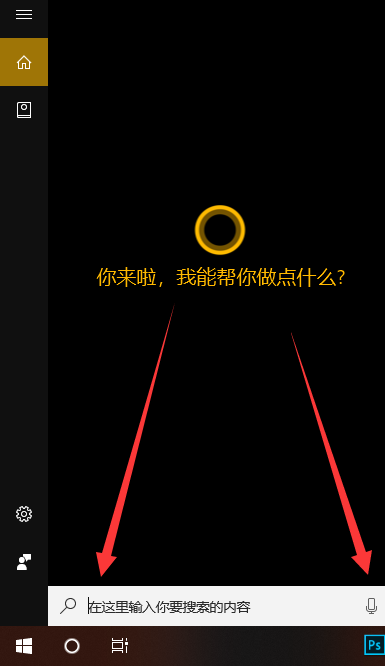
win10电脑图解3
4、如果我们想要网页搜索一些资料,也可以直接在此搜索,我们只需点击网页搜索结果就可以啦
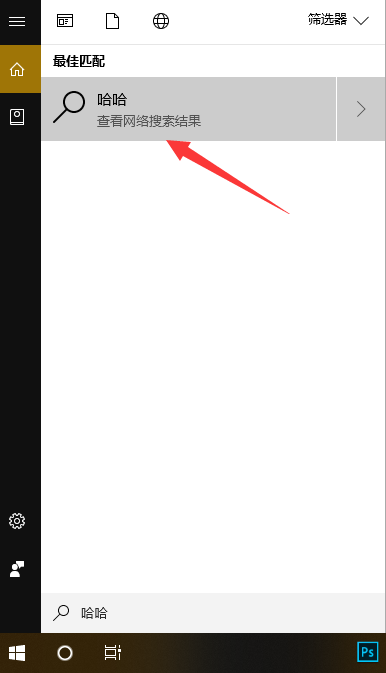
小娜功能电脑图解4
5、如果想要显示或者隐藏小娜,就直接右击任务栏,选择小娜,点击隐藏和显示就可以啦

小娜功能电脑图解5
以上就是win10小娜的使用方法了,功能有很多,大家可以自行探索一下






 立即下载
立即下载







 魔法猪一健重装系统win10
魔法猪一健重装系统win10
 装机吧重装系统win10
装机吧重装系统win10
 系统之家一键重装
系统之家一键重装
 小白重装win10
小白重装win10
 杜特门窗管家 v1.2.31 官方版 - 专业的门窗管理工具,提升您的家居安全
杜特门窗管家 v1.2.31 官方版 - 专业的门窗管理工具,提升您的家居安全 免费下载DreamPlan(房屋设计软件) v6.80,打造梦想家园
免费下载DreamPlan(房屋设计软件) v6.80,打造梦想家园 全新升级!门窗天使 v2021官方版,保护您的家居安全
全新升级!门窗天使 v2021官方版,保护您的家居安全 创想3D家居设计 v2.0.0全新升级版,打造您的梦想家居
创想3D家居设计 v2.0.0全新升级版,打造您的梦想家居 全新升级!三维家3D云设计软件v2.2.0,打造您的梦想家园!
全新升级!三维家3D云设计软件v2.2.0,打造您的梦想家园! 全新升级!Sweet Home 3D官方版v7.0.2,打造梦想家园的室内装潢设计软件
全新升级!Sweet Home 3D官方版v7.0.2,打造梦想家园的室内装潢设计软件 优化后的标题
优化后的标题 最新版躺平设
最新版躺平设 每平每屋设计
每平每屋设计 [pCon planne
[pCon planne Ehome室内设
Ehome室内设 家居设计软件
家居设计软件 微信公众号
微信公众号

 抖音号
抖音号

 联系我们
联系我们
 常见问题
常见问题



